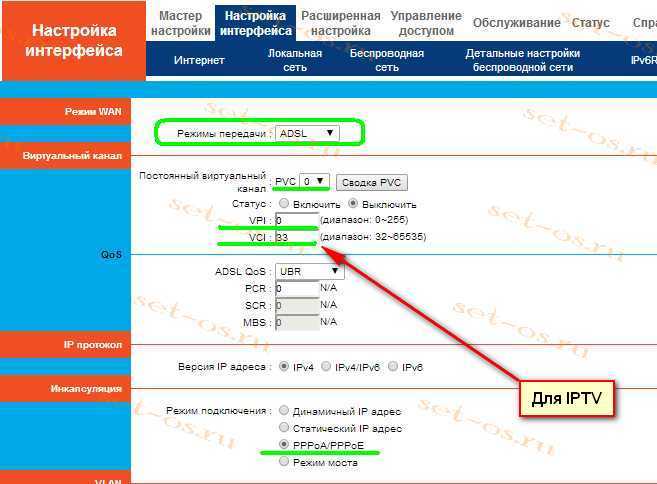Что означают значки на смартфоне или телефоне
На любом современном телефоне или смартфоне есть верхняя панель, на которой отображается текущее время, а также значки состояния. Многие из этих значков интуитивно понятны. Например, очевидно, что значок в виде батарейки указывает на уровень заряда аккумулятора.
Но, кроме этого, существует множество значков, смысл которых не так очевиден. Часто пользователи не могут разобраться, что означают значки с буквами G, E, 3G, 3G+, H+, 4G, LTE и т.д. Чтобы решить эту проблему мы рассмотрим практически все значки, с которыми можно столкнуться на телефоне или смартфоне.
| Небольшой значок в виде радара означает подключение к беспроводной сети Wi-Fi. В зависимости от состояния подключения данный значок может выглядеть по-разному. Например, когда вы подключены к Wi-Fi и передаете данные, то рядом со значком могут появится две мигающие стрелки, которые указывают на передачу данных. Также рядом со значком беспроводной сети Wi-Fi может появляться восклицательный знак, обычно он означает, что с подключением есть какие-то проблемы. Возможно, вы вышли из зоны действия сети или сеть просто выключилась. | |
| Значок в виде буквы G означает, что ваш телефон или смартфон подключен к мобильному интернету с помощью технологии GPRS. Данная технология появилась сразу после WAP и является одной из самых старых. Скорость передачи данных с помощью GPRS не превышает 170 Кбит/с, но на практике она обычно 50-100 Кбит/с. Сейчас GPRS практически не используется, поскольку большинство телефонов и базовых станций поддерживают более современные стандарты мобильной связи. | |
| Значок в виде буквы E означает, что вы подключены к мобильному интернету с помощью технологии EDGE. Данная технология является улучшенной версией GPRS. При использовании этой технологии телефон может обеспечить скорость передачи данных до 474 кбит/с. Как и GPRS, технология EDGE сейчас почти не используется и считается устаревшей. | |
| Значок в виде букв 3G означает, что ваш телефон или смартфон подключен к мобильной сети третьего поколения. Данная сеть является более современной и может обеспечить скорость передачи данных до 3,6 Мбит/с. Сейчас 3G является одним из основных способов подключения к мобильному интернету. | |
| Значок в виде буквы H означает, что вы используете улучшенную версию 3G интернета, которая называется HSPA или High Speed Packet Access. Используя технологию HSPA смартфон может обеспечить скорость передачи данных до 14,4 Мбит/с от базовой станции до абонента и до 5,76 Мбит/с от абонента к базовой станции. На некоторых моделях смартфонов эта технология обозначается как 3.5G. | |
| Значок в виде буквы H со знаком плюс указывает на использование улучшенной версии HSPA известной как HSPA+. Если на вашем смартфоне появился значок H+, то вы можете рассчитывать на скорость передачи данных до 42,2 Мбит/с при передаче данных от базовой станции до абонента и до 5,76 Мбит/с в обратном направлении. На некоторых смартфонах, для обозначения технологии HSPA+ используется не значок H+, а значок 3.75G. | |
| Значок в виде букв 4G, LTE или 4G/LTE указывает на то, что телефон работает в мобильной сети 4 поколения. На данный момент, эта сеть является самым современным способом подключения к мобильному интернету и может обеспечить скорость передачи данных 100 Мбит/с и больше. | |
| Значок в виде двух горизонтальных стрелок сообщает об использовании технологии VoLTE или Voice over LTE. Эта технология обеспечивает передачу голосовых данных через сеть 4G, которая изначально создана только для подключения к мобильному интернету. |
| Значок в виде буквы R, которая находится рядом с иконкой уровня сигнала, означает, что вы находитесь в роуминге. Другими словами, ваш телефон или смартфон подключен к чужому мобильному оператору и с вас могут снимать дополнительную плату. Кроме этого, об использовании роуминга может сигнализировать значок в виде треугольника. | |
| Значок в виде трубки и радара означает, что ваш смартфон использует технологию Wi-Fi Calling. Эта технология позволяет совершать звонки с использованием подключения к интернету через Wi-Fi вместо обычного сотового подключения. Wi-Fi Calling обеспечивает лучшее качество приема внутри помещений и позволяет сэкономить на звонках во время пребывания заграницей. | |
| Значок в виде звезды указывает на режим приоритета. В данном режиме смартфон показывает только самые важные уведомления и меньше отвлекает вам от работы. Режим звездочки появился в Android 5.0 Lollipop и присутствует во всех более современных версиях Android. | |
| Значок в виде искривленной буквы N сообщает о работе технологии NFC. Чаще всего эту технологию используют для выполнения бесконтактных платежей с помощью смартфона. | |
| Данный значок указывает на работу технологии Android Beam. С помощью Android Beam можно быстро передавать данные между двумя телефонами или смартфонами. | |
| Значок в виде спутниковой антенны или заостренной метки указывает на работу технологии GPS и служб местоположения. С помощью GPS можно определять свои точные координаты, что может использоваться для навигации или уточнения поисковых запросов. | |
| Значок в виде телефона и небольших линий указывает на работу вибросигнала. Возможно, ваш телефон находится в беззвучном режиме. | |
| Значок в виде перечеркнутого круга сообщает о проблемах с мобильной связью. Возможно, вы находитесь вне сети мобильного оператора. | |
| Значок в виде прямоугольника и радара означает, что на смартфоне включена технология Google Cast. С ее помощью можно передавать изображение с мобильного устройства на внешние экраны. |
Почему на значке Wi-Fi стрелочки вверх и вниз?
Стрелочки вверх и вниз символизируют обмен данными. Это значит, что данные из интернета загружаются, а ваши данные отправляются. Стрелочки перодически подмигивают, в зависимости от того, что сейчас происходит.
Эти стрелочки говорят о том, что идет передача данных. Одна стрелочка символизирует что от вашего аппарата идет передача данных (запрос на какой либо сайт), а другая стрелочка символизирует прием выдаваемой информации.
Такие стрелочки еще могут сочетаться при работе с интернетом через мобильную связь. А еще может быть что сильно слабый сигнал вай-фая, символ исчез но передача данных хоть и медленная но все же есть.
В съемной квартире интернет затупил, сигнал полный, но вай — фая нет, а на иконке появились черные стрелочки, мигают, страницы грузятся и сбрасывается. Когда подключение хорошее стрелок нет, как тупит инет, стрелочки появляются. Оказалось, интернет был не оплачен, вышло, что сигнал идёт, вроде бы происходит обмен данными, но не оплачен и потому стрелочки мигают и показывают проблемы, а какая, что проблема с соединением, нужно смотреть по месту
Если дома, то достаточно WPA2-PSK-шифрации пароля + достаточно длинный (10 и более символов) случайно сгенерированный пароль. Если нужна уж совсем безопасность, пароль можно менять через какое-то время, например, раз в полгода.
Есть. Это китайские 3G/WiFi/Lan роутеры. У них по одному Lan и USB порту для подключения к обычной сети или к 3G/4G модему через USB порт. Стоимость подобного устройства ненамного отличается от стоимости стационарного роутера, но его достоинствами являются компактность и возможность автономной работы. Также возможно использовать планшет с USB/Lan карточкой для раздачи интернета, но вариант не для обычных пользователей — требуются умение работать с Linux консолью и Root права, а инструкция в интернете находится легко. Также можно для раздачи интернета через WiFi использовать старый ноутбук в режиме точки доступа (ноутбук потому, что его энергопотребление прилично ниже, чем у стационарного компьютера) или недорогой одноплатник, вроде OrangePi, настроенный как точка доступа. Инструкцию по переводу в режим точки доступа тоже можно нагуглить.
Судя по всему — подключение к Ростелекому для просмотра IPTV. Если Вам говорят в тех.поддежке как нужно настраивать и у Вас не получается — вызывайте специалистов «на место» — заваливайте через личный кабинет заявками (лучше делать через общий российский сайт, а не через региональный). Знаю, что в тех.поддерку по локальным номерам почти не дозвониться. Пусть придут домой и настроят. Не убедительно с их стороны такие слова типа «должен стоять только bridge» — должен работать и в этом режиме и pppoe. Выбрать правильные значения как указано на картинке ниже (источник http://set-os.ru/nastroyka-routera-rostelekom-rt-a1w4l1usbn-dlya-adsl/).
Без информации о конкретной модели TP-Link (у TP-Link много моделей точек доступа WiFi, а так-же роутеров с WiFi) можно дать только общие рекомендации. В настройках точки доступа нужно включить шифрование WPA/WPA2-PSK и указать пароль, желательно из латинских букв и цифр. Желательно использовать и большие и маленькие буквы. Чем сложнее пароль, тем сложнее его подобрать. Шифрование нужно для того, чтобы никто не «присоседился» к Вашей точке доступа. Так-же можно поменять имя сети — SSID. Это имя точка доступа вещает в эфир и клиенты подключаются к ней по этому имени. Но это условие не обязательное, можно просто себе записать текущее имя точки чтобы знать к чему подключаться. У TP-Link имя обычно установлено в виде TP_Link-XXXXXX, где XXXXXX — последние цифры МАС-адреса точки доступа (можно посмотреть на дне Точки доступа). Можно так-же скрыть SSID, но при этом при настройке клиента нужно будет указать это имя вручную. Вот вроде и все общие рекомендации.
Возможно буду тривиальным, но проблема, скорее всего, в самой системе и драйверах. Как лечить не подскажу. Возможно нужно взять драйвера другого производителя для таких-же VID и PID. А вот как обойтись без перезагрузки, возможно рецепт и поможет. Нужно отключить и снова включить WiFi адаптер. Для этого щёлкните по значку сетевого подключения в трэе рядом с часами. Далее «Сетевые параметры». В новом окне прокрутите вниз до раздела «Сопутствующие параметры» и кликните на «Настройка параметров адаптера». В новом окне щёлкните правой кнопкой мыши на WiFi адаптере и в меню кликните на пункт «Отключить». Затем ещё раз правой кнопкой мыши на значок и по пункту меню «Включить». По идее должно подключиться без проблем. Как вариант, можно приобрести USB WiFi адаптер и использовать его вместо штатного. Благо сейчас есть адаптеры еле-еле выступающие за пределы корпуса компьютера. А штатный адаптер просто отключить.